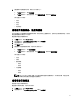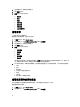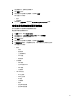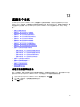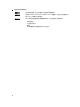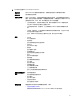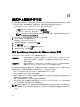Users Guide
14
购买并上载软件许可证
在升级到完整的产品版本前,您运行的是试用许可证。请使用产品的
购买许可证
链接导航到 Dell 网站,并购买
一个许可证。购买后
,使用管理控制台上载该许可证。此选项仅在您使用试用许可证时出现。
1. 在 OpenManage Integration for VMware vCenter 中,请执行以下任一操作:
• 在许可选项卡上的“软件许可证”旁边,单击购买许可证。
• 在“使用入门”选项卡上的“基本任务”下,单击购买许可证。
注: 许可证将以 XML 文件形式通过电子邮件发送。有关许可查询,请将原始订单号通过电子邮件
发送至 download_software@dell.com。
2. 在 Dell 网页中,购买许可证并将该文件保存到一个已知的位置。
3. 在 Web 浏览器中,键入管理控制台 URL。
使用此格式:https://<ApplianceIPAddress>
4. 在管理控制台登录窗口中,键入密码并单击登录。
5. 单击上载许可证。
6. 在“上载许可证”窗口中,单击浏览导航到许可证文件。
7. 选择该许可证文件,然后单击上载。
关于 OpenManage Integration for VMware vCenter 许可
OpenManage Integration for VMware vCenter 有两种类型的许可证:
评估许可证
试用版中包含一个评估许可证,可用于由 OpenManage Integration for VMware vCenter 管
理的五个主机(服务器)。这仅适用于 11G 及更高版本。这是默认许可证,只能在 90
天试用期中使用。
标准许可证
完整产品版本中包含一个标准许可证,可用于最多 10 个 vCenter,并且您可以购买任何
数量的由 OpenManage Integration for VMware vCenter 管理的主机连接。
当从评估许可证升级到完整标准许可证时,您将通过电子邮件接收一个新的许可证 XML 文件。请将文件保存
到您的本地系统,然后使用管理控制台上载该新许可文件。许可中将提供以下信息:
• 最大 vCenter 连接许可证数 - 可允许最多 10 个注册的和使用中的 vCenter 连接。
• 最大主机连接许可证数 - 已购买的主机连接数量。
• 使用中 - 使用中的 vCenter 连接或主机连接许可证的数量。对于主机连接,该数量代表已查找到并进行过资
源清册的主机(或服务器)的数量。
• 可用 - 可供未来使用的 vCenter 连接或主机连接许可证的数量。
• 未许可的主机 - 超出许可数量的主机连接的数量。OpenManage Integration for VMware vCenter 可以继续正常
工作,但您必须购买并安装新的许可证以解除此警告
注: 标准许可证期限仅为 3 年,而附加的许可证将附加在现有许可证中并且不会被改写。如果已成功运行
过资源清册的 11g\12g 主机的总数达到了阻止数,则您不能向一个新的或现有的连接配置文件添加 9g\10g
主机。
80